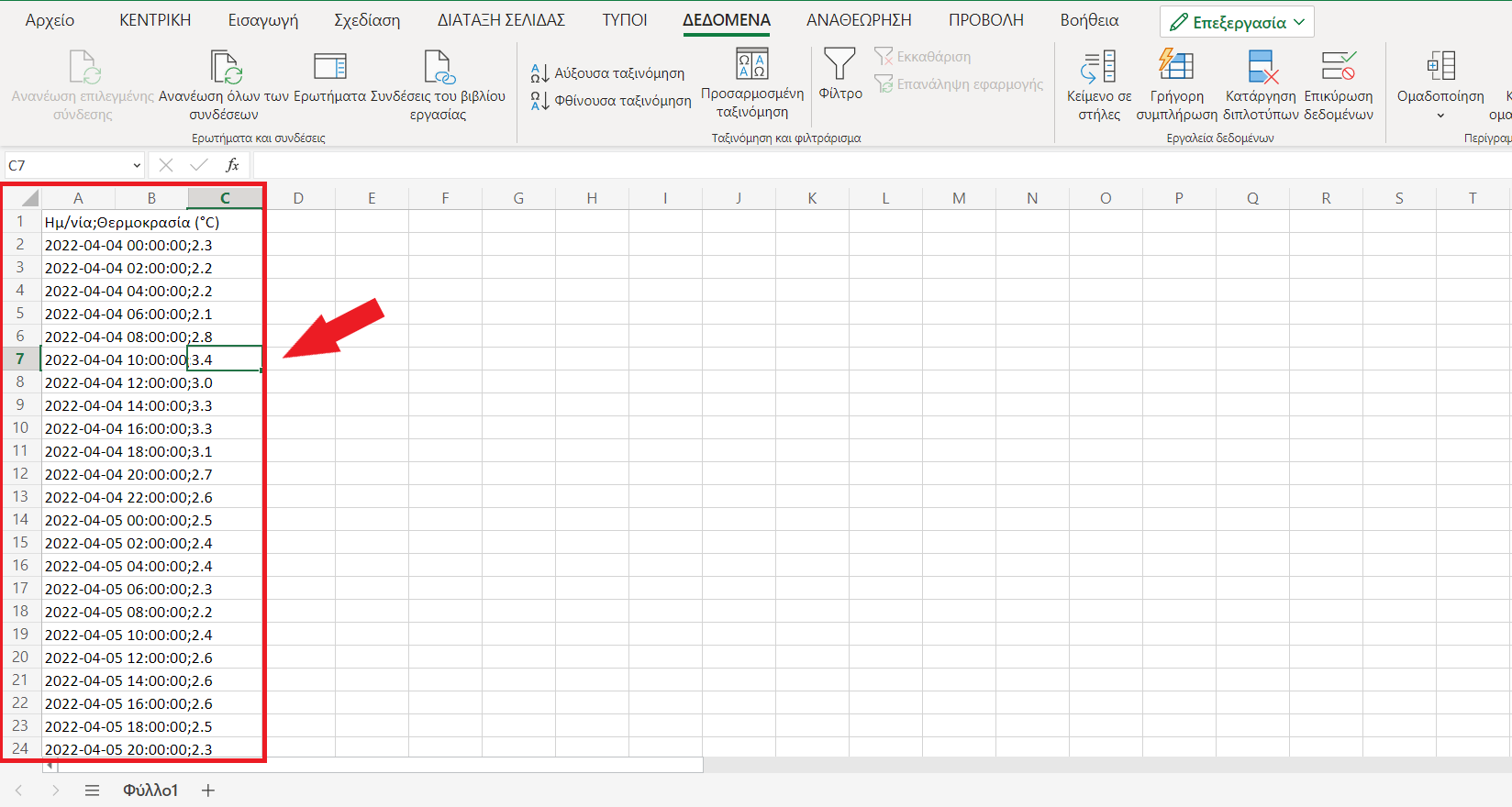Πώς μπορώ να επεξεργαστώ μία αναφορά στο Excel;
Άνοιγμα αρχείου CSV στο Excel.
Panos Alexopoulos
Τελευταία Ενημέρωση 5 μήνες πριν
Οι δυνατότητες δημιουργίας αναφορών που σας προσφέρει η HAM Systems είναι ποικίλες και μπορούν να καλύψουν όλες τις ανάγκες σας, από μία απλή ανάγνωση των ενδείξεων των συσκευών σας, μέχρι επεξεργασία και διαμόρφωσή τους.
Για το λόγο αυτό σας δίνεται η δυνατότητα να δημιουργήσετε αναφορές ενδείξεων σε πολλές διαφορετικές μορφές (PDF, CSV, PDF Απόδειξη).
Μία από αυτές είναι και η μορφή CSV αρχείου, το οποίο μπορείτε να επεξεργαστείτε στο Excel και για το οποίο χρειάζεται να δώσουμε μερικές διευκρινήσεις για τη χρήση του.
Άνοιγμα αρχείου CSV στο Excel
- Αξίζει να σημειωθεί ότι χρειάζεται μία ιδιαίτερη προσοχή κάθε φορά που προσπαθείτε να ανοίξετε ένα αρχείο CSV σε ένα Excel, ώστε να μπορέσετε να το επεξεργαστείτε. Μπορεί κάποιες φορές να παρατηρήσετε ότι το αρχείο δεν δείχνει τις τιμές κανονικά και σας εμφανίζει κάποιους ασυνάρτητους χαρακτήρες.
Αυτό το γεγονός κατά πάσα πιθανότητα συμβαίνει γιατί το Excel σας δεν έχει ανοίξει το αρχείο CSV με την κατάλληλη μορφή, στην οποία παράγεται από την εφαρμογή της HAM Systems (UTF-8).
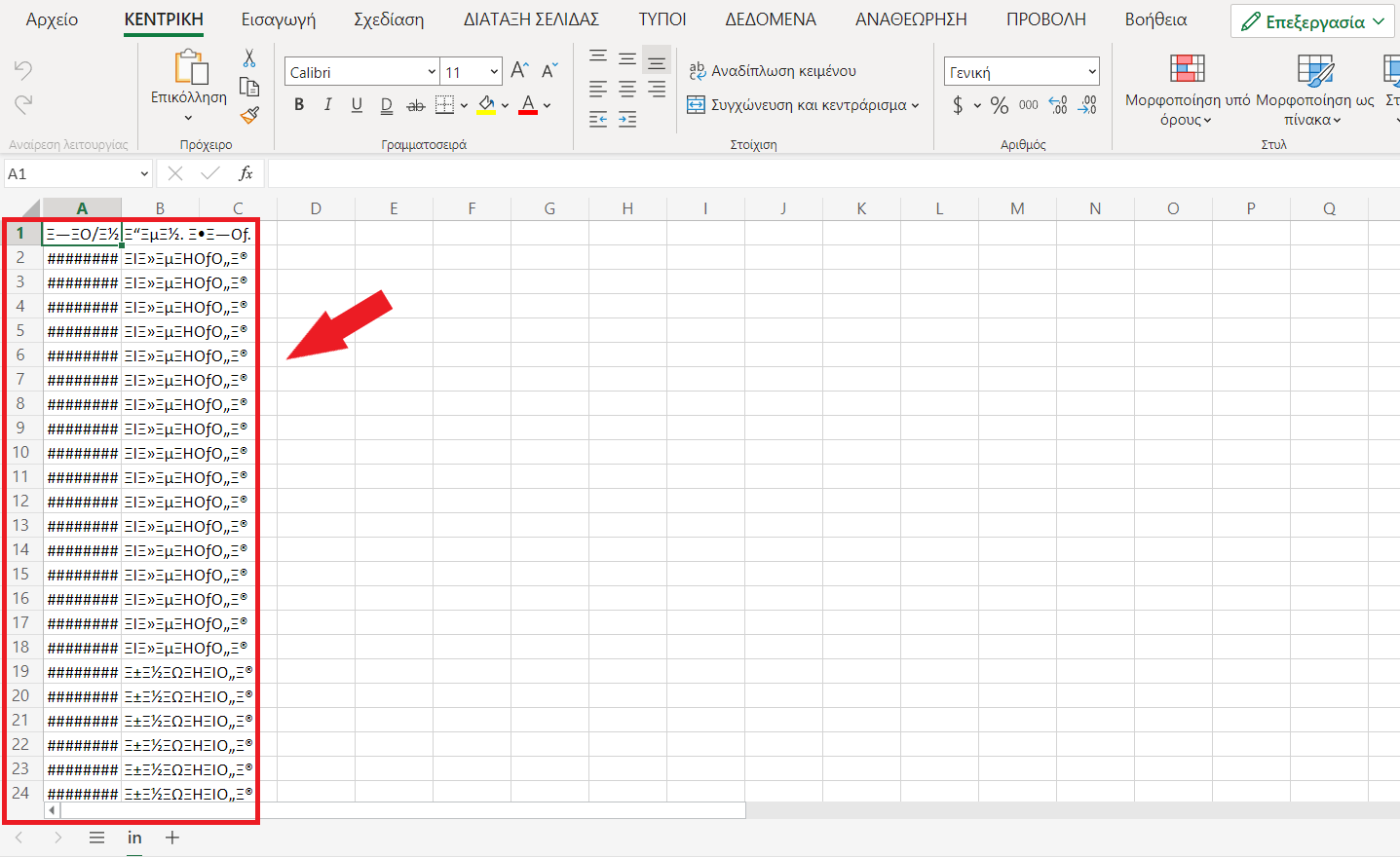
- Η λύση του συγκεκριμένου προβλήματος είναι αρκετά απλή, αρκεί πριν ανοίξετε το αρχείο CSV στο Excel, να ορίσετε τη συγκεκριμένη μορφή UTF-8, στην οποία είναι το αρχείο, ώστε να μπορεί να διαβαστεί από το Excel:
1. Ανοίξτε ένα νέο κενό φύλλο επεξεργασίας του Excel.
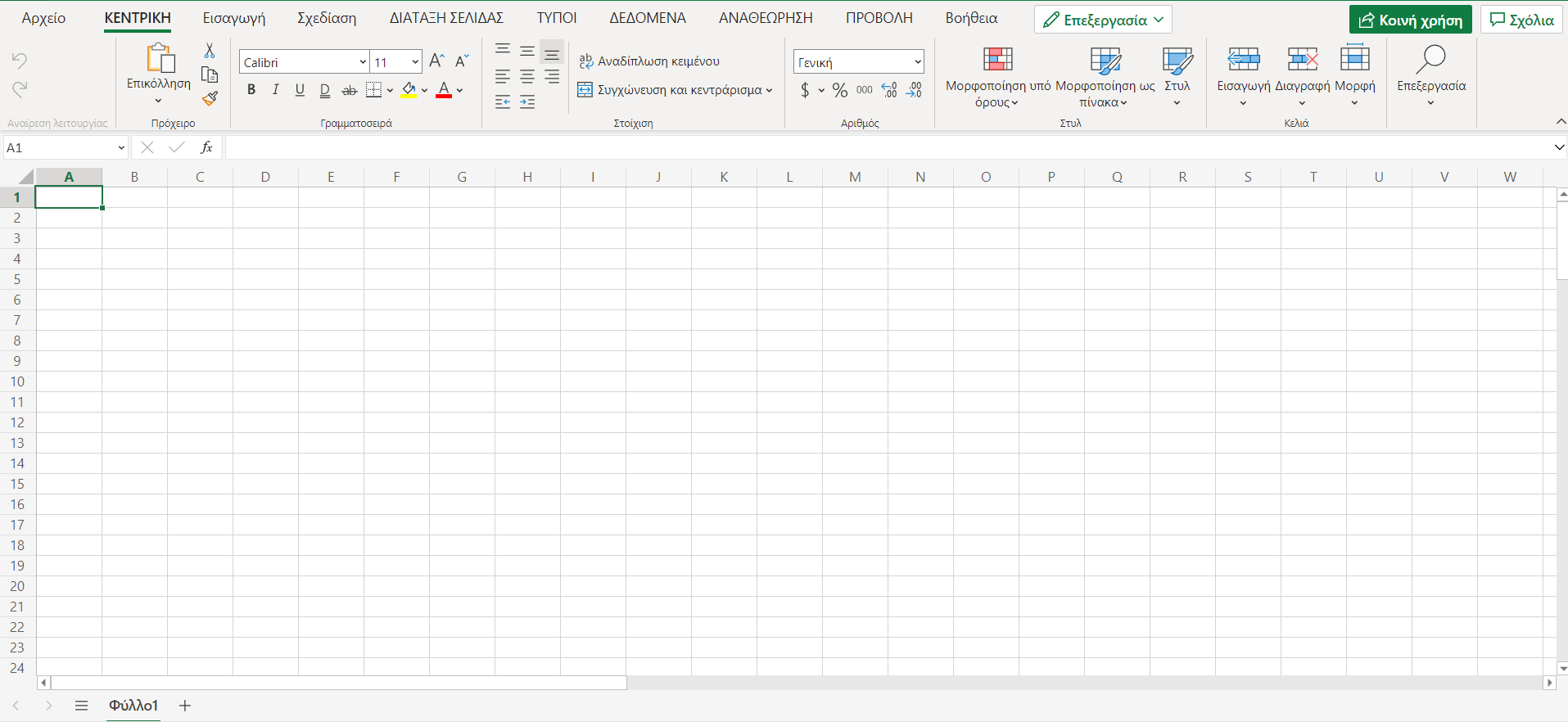
2. Ακολουθήστε τη σειρά βημάτων ΔΕΔΟΜΕΝΑ (1) -> ΝΕΟ ΕΡΩΤΗΜΑ (2) -> ΑΠΟ ΑΡΧΕΙΟ (3) -> ΑΠΟ CSV (4) , όπως ακριβώς βλέπετε παρακάτω στην εικόνα:
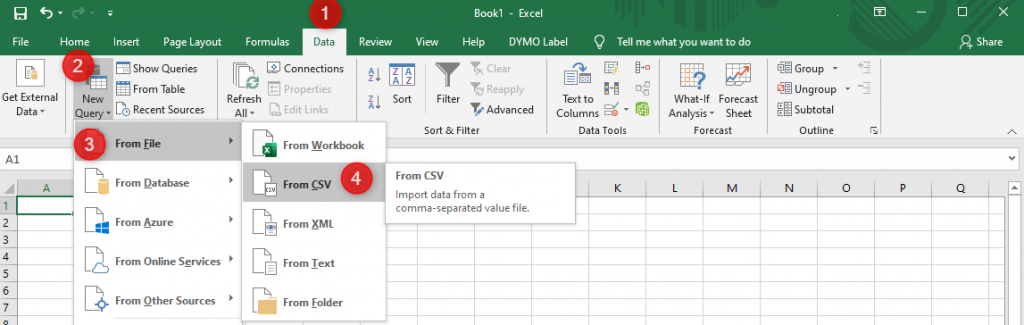
3. Στο παράθυρο που θα εμφανιστεί, επιλέξτε εκείνο το αρχείο αναφοράς CSV που έχετε κατεβάσει στον υπολογιστή σας (5), και πατήστε "Εισαγωγή" (6).
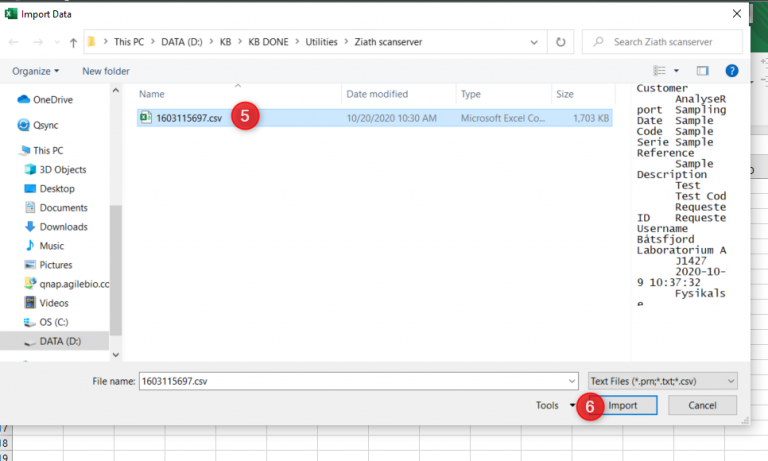
4. Στο νέο παράθυρο εισαγωγής που θα εμφανιστεί, πατήστε στην ενότητα "Προέλευση αρχείου" (7). Από τη λίστα επιλογών που θα εμφανιστούν, επιλέξτε τη μορφή του αρχείου CSV της αναφοράς "65001: Unicode (UTF-8)" (8). Τέλος, πατήστε την επιλογή "Μετατροπή Δεδομένων" (9), ώστε να εισαχθεί το αρχείο CSV στο Excel με τη νέα του μορφή.
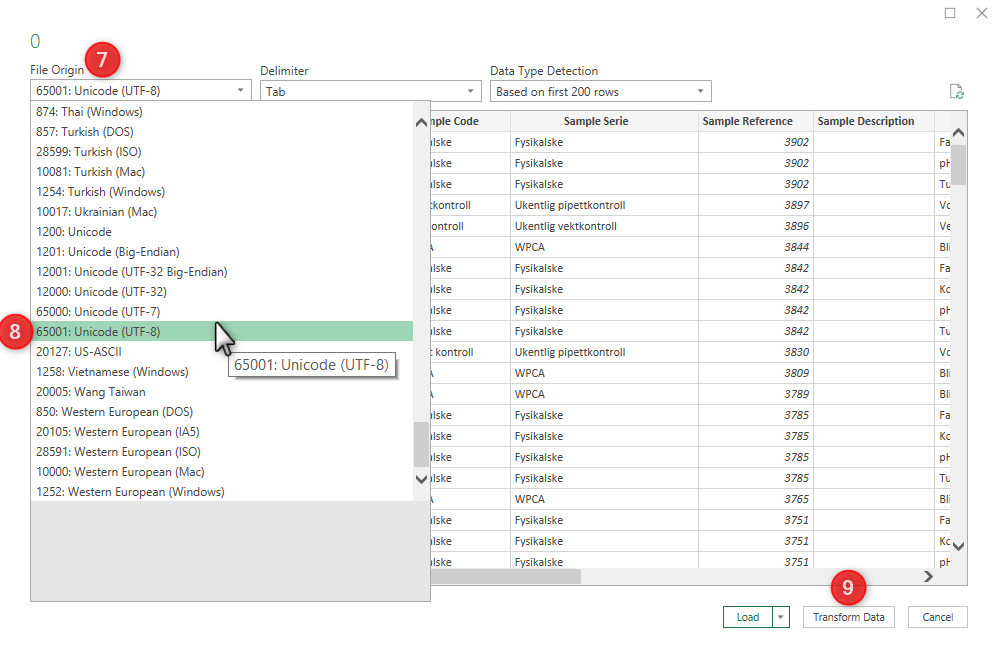
5. Τώρα θα πρέπει όλα τα δεδομένα του CSV αρχείου να εμφανίζονται κανονικά στο Excel, χωρίς ασυνάρτητους χαρακτήρες.
Μπορείτε τώρα να επεξεργαστείτε και να μορφοποιήσετε τα δεδομένα όπως επιθυμείτε.